Microsoft हाल ही में अपनी हॉटमेल सेवा के लिए आगामी अपडेट को बढ़ावा दे रहा है, इसे और भी बेहतर वेबमेल सेवा बनाने का वादा कर रहा है। लेकिन Microsoft का आउटलुक आउटलुक 2010 पहले से ही यहां है। यहां बताया गया है कि हॉटमेल को आउटलुक के साथ कैसे एकीकृत किया जाए।
आउटलुक 2010 POP3, IMAP और Exchange खातों सहित विभिन्न प्रकार के ईमेल खातों के साथ काम करता है। POP3 और IMAP खातों के साथ एकमात्र समस्या यह है कि वे केवल ईमेल को सिंक करते हैं, लेकिन आपके कैलेंडर और एक्सचेंज जैसे संपर्कों को नहीं करते हैं। हॉटमेल, हालांकि, आपको हॉटमेल कनेक्टर के साथ अपने ईमेल, संपर्क और कैलेंडर को आउटलुक के साथ सिंक करने देता है। इससे आप अपने सभी पीआईएम डेटा को हर जगह से एक्सेस कर सकते हैं। आइए देखें कि हम इसे अपने खाते में कैसे सेट कर सकते हैं।
शुरू करना
आउटलुक में हॉटमेल को जोड़ने का सबसे आसान तरीका पहले आउटलुक हॉटमेल कनेक्टर स्थापित करना है ( लिंक नीचे है )। सुनिश्चित करें कि आउटलुक पहले बंद है, और फिर हमेशा की तरह स्थापना के साथ आगे बढ़ें।
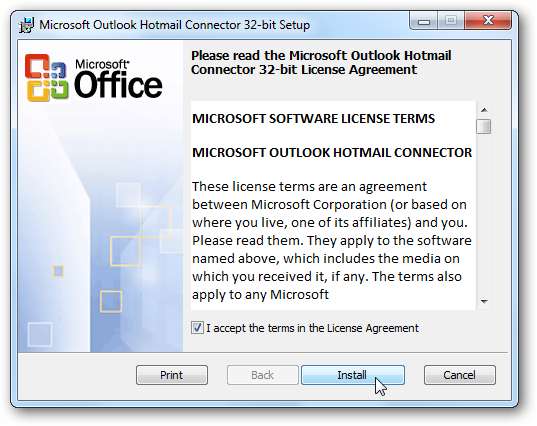
यदि आप हॉटमेल कनेक्टर को स्थापित करने से पहले अपने हॉटमेल खाते को न्यू अकाउंट सेटअप में आउटलुक में दर्ज करते हैं, तो आउटलुक आपको हॉटमेल कनेक्टर को डाउनलोड करने के लिए प्रेरित करेगा। हालाँकि, आपको कनेक्टर स्थापित करने से पहले आउटलुक से बाहर निकलना होगा, और फिर आउटलुक को पुनः आरंभ करने पर अपनी जानकारी को फिर से दर्ज करना होगा, इसलिए पहले इसे स्थापित करना आसान है।
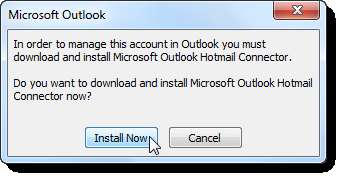
Outlook में अपना हॉटमेल खाता जोड़ें
अब आप अपने हॉटमेल खाते को आउटलुक में जोड़ने के लिए तैयार हैं। यदि यह पहली बार है जब आप आउटलुक 2010 चला रहे हैं, तो आपको निम्न स्क्रीन के साथ बधाई दी जाएगी। क्लिक करें आगे सेटअप के साथ आगे बढ़ना है।
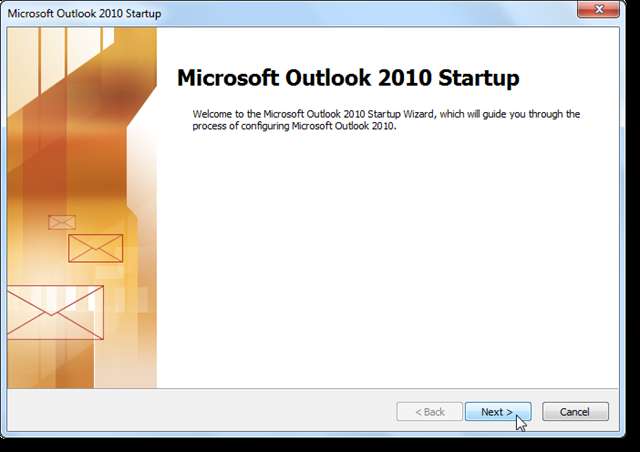
फिर सेलेक्ट करें हाँ और क्लिक करें आगे फिर।
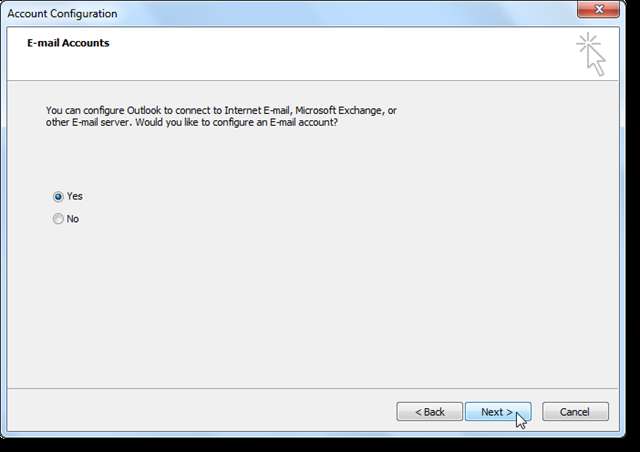
यदि आपको पहले से आउटलुक में एक ईमेल खाता सेटअप मिला है, तो आप क्लिक करके एक नया खाता जोड़ सकते हैं फ़ाइल और फिर चयन खाता जोड़ो .
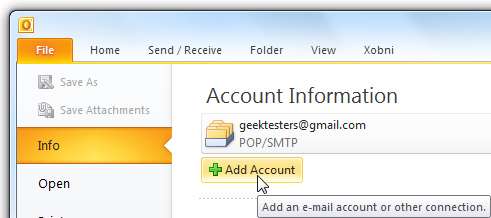
अब, अपनी हॉटमेल खाता जानकारी दर्ज करें, और क्लिक करें आगे .
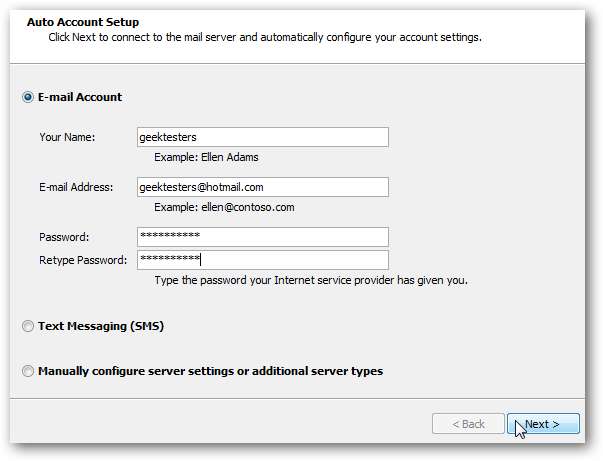
आउटलुक आपकी खाता सेटिंग्स की खोज करेगा और पहले से स्थापित हॉटमेल कनेक्टर के साथ अपने खाते को स्वचालित रूप से सेटअप करेगा।
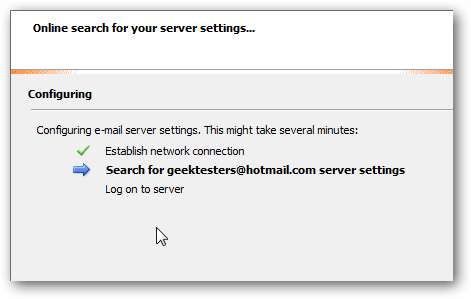
यदि आपने अपना पासवर्ड गलत तरीके से दर्ज किया है, तो आप निम्नलिखित पॉपअप देख सकते हैं। अपना पासवर्ड पुनः दर्ज करें और ओके पर क्लिक करें, और आउटलुक आपकी सेटिंग्स को फिर से सत्यापित करेगा।
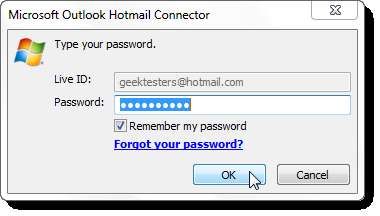
एक बार जब सब कुछ समाप्त और सेटअप हो जाता है, तो आपको निम्नलिखित पूर्ण स्क्रीन दिखाई देगी। क्लिक करें समाप्त सेटअप को पूरा करने के लिए और Outlook में अपना हॉटमेल देखें।
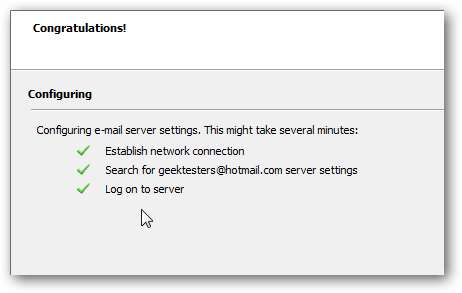
Outlook 2010 में आपके हॉटमेल खाते में आपका स्वागत है। आपको विंडो के निचले भाग पर एक छोटी सूचना दिखाई देगी, जो आपको सूचित करेगी कि आप विंडोज लाइव हॉटमेल से जुड़े हैं। अब आपका ईमेल आपके हॉटमेल खाते के साथ सिंक्रनाइज़ हो जाएगा, और आपके आउटलुक कैलेंडर और संपर्कों को क्रमशः आपके लाइव कैलेंडर और संपर्कों के साथ सिंक किया जाएगा। यह निकटतम है जिसे आप बिना किसी एक्सचेंज खाते के पूर्ण एक्सचेंज में प्राप्त कर सकते हैं, और हमारे अनुभव में यह बहुत अच्छा काम करता है। वास्तव में, हॉटमेल सिंक हमारे लिए IMAP सिंक की तुलना में तेजी से काम करता है।
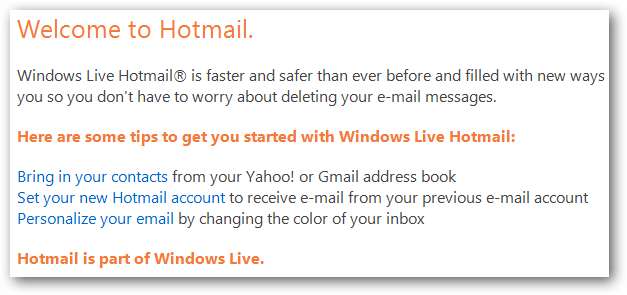
POP3 पहुँच के साथ सेटअप हॉटमेल
यदि आपको अपने हॉटमेल ईमेल खाते तक पहुंचने की आवश्यकता है, लेकिन आउटलुक कनेक्टर स्थापित नहीं करना चाहते हैं, तो आप इसे POP3 सिंक के साथ जोड़ सकते हैं। हम सबसे अच्छे अनुभव के लिए आउटलुक कनेक्टर के साथ जाने की सलाह देते हैं, लेकिन यदि आप इसे स्थापित नहीं कर सकते हैं (जैसे। आपको अपने कार्य पीसी पर एप्लिकेशन इंस्टॉल करने की अनुमति नहीं है) तो यह एक अच्छा विकल्प है।
ऐसा करने के लिए, सेटिंग पर हमारे ट्यूटोरियल का पालन करें Outlook में Gmail POP3 खाता । यद्यपि लेख जीमेल पर केंद्रित है, सेटिंग्स अनिवार्य रूप से समान हैं। केवल एक चीज जिसे आप बदलना चाहते हैं, वह है इनकमिंग और आउटगोइंग मेल सर्वर।
- इनकमिंग मेल सर्वर - pop3.live.com
- आउटगोइंग मेल सर्वर - smtp.live.com
- उपयोगकर्ता नाम - आपका हॉटमेल या लाइव ईमेल पता
- इनकमिंग सर्वर (POP3) - 995
- आउटगोइंग सर्वर (SMTP) - 587
- इसके अलावा, जाँच करें इस सर्वर को कनेक्शन की आवश्यकता होती है और एन्क्रिप्ट किया जाता है
जैसे जीमेल उदाहरण में, चयन करें तलस एन्क्रिप्टेड कनेक्शन के प्रकार के लिए। फिर, तल पर, कई दिनों के बाद सर्वर से संदेशों को हटाने के लिए बॉक्स को अनचेक करना सुनिश्चित करें। इस तरह आपके संदेश अभी भी आपके हॉटमेल खाते से ऑनलाइन उपलब्ध होंगे।
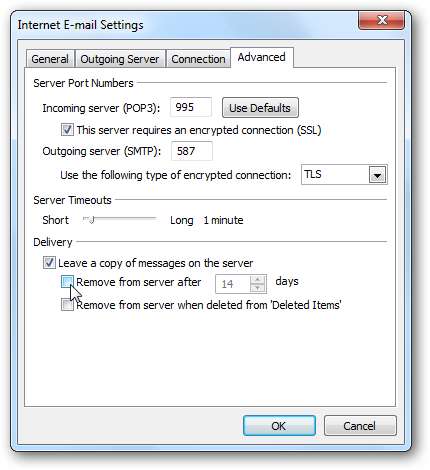
निष्कर्ष
भले ही हॉटमेल आमतौर पर जीमेल के रूप में लोकप्रिय नहीं है, यह आउटलुक एकीकरण के साथ बहुत अच्छा काम करता है। यदि आप Windows Live सेवाओं के भारी उपयोगकर्ता हैं, या उन्हें आज़माना चाहते हैं, तो Outlook कनेक्टर आपकी डेस्कटॉप गतिविधि को क्लाउड के साथ समन्वयित रखने का सबसे आसान तरीका है। यदि आप उन लाखों हॉटमेल उपयोगकर्ताओं में से केवल एक हैं जो अपने पुराने हॉटमेल खाते को अपने अन्य खातों के साथ एक्सेस करना चाहते हैं, तो यह तरीका आपके लिए भी बहुत अच्छा है।
यदि आप Outlook 2003 या 2007 का उपयोग कर रहे हैं, तो हमारे लेख को देखें Microsoft Outlook से हॉटमेल का उपयोग करना .
लिंक
Outlook हॉटमेल कनेक्टर 32-बिट डाउनलोड करें
डाउनलोड आउटलुक हॉटमेल कनेक्टर 64-बिट – ध्यान दें, केवल Office 2010 x64 के उपयोगकर्ताओं के लिए







